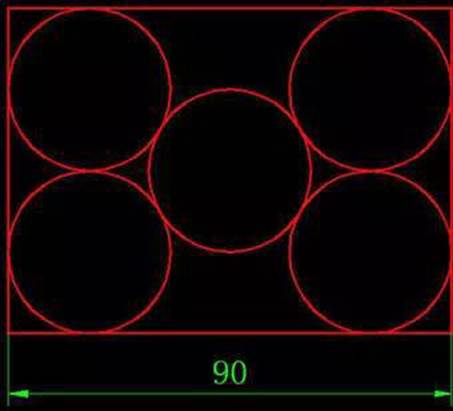
在使用浩辰CAD软件绘制图纸的过程中,很多CAD制图初学入门者由于对CAD软件的各种复杂功能不够了解,所以会出现比较多的问题,很多初学者会在网上找一下图纸联系,其中就会遇到CAD图形缩放的问题,如何将CAD图形缩放为指定尺寸,这是他们经常遇到的问题,下面给大家分享一箱将CAD图形缩放为指定尺寸的CAD制图初学入门技巧吧!
网上流传了很多CAD练习图纸,有一些图纸只给出了一个尺寸,如下图所示。
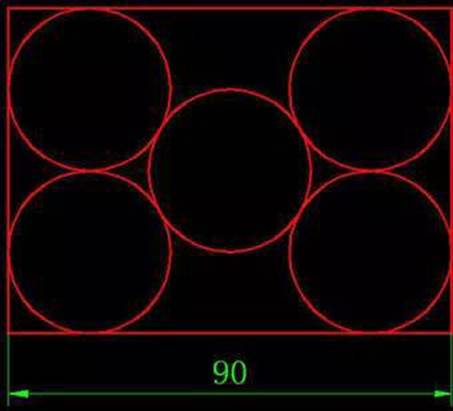
很多初学者看到这样的图不知如何下手,总是想如何才能确定中间小圆的半径。
下面以上图为例介绍一下缩放参照参数的用法。
虽然内部圆的半径不知道,但先从内部的圆开始画起来更简单,半径可以随意,将圆摆好后,在画出外面的矩形,然后用SCALE命令将图形整体缩放到标注的尺寸就好了。
我们可以先假设圆的半径为10,操作步骤如下:
1、 先随意画一个半径为10的圆。
2、 复制一个圆到上方,距离是20,如下图所示。
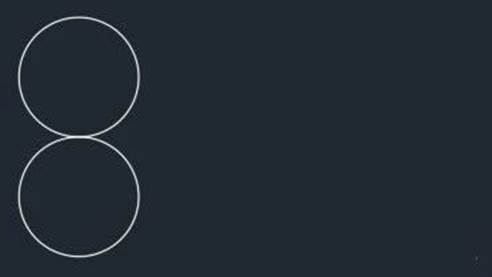
3、 用相切相切半径的方式将中间的圆画出来,如下图所示。
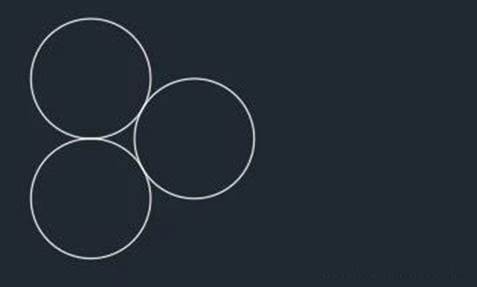
4、用CAD镜像命令,选中竖排的两个圆,镜像轴选中间圆的圆心为起点,打开正交或极轴,确定竖直方向为镜像轴,镜像出另外两个圆。
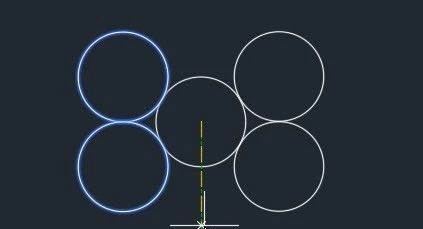
5、用自己最顺手的方法画出矩形的四条边,可以捕捉圆的象限点或切点画出四条线,然后用圆角F命令,半径设置为0,将四条线连起来,如下图所示。
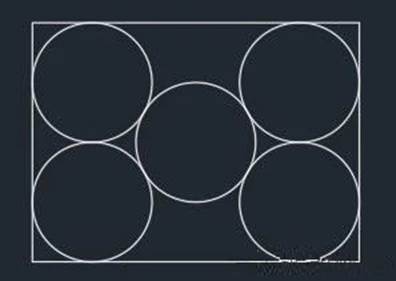
6、使用CAD软件输入SCALE命令,选中所有图形,基点选择矩形的某一个角点。
7、 出现指定比例因子提示时输入R,回车,在提示“指定参照长度”时通过捕捉矩形底边的两个端点来确定长度,在提示“输入新长度”时输入90,回车。操作提示如下:
指定比例因子或 [复制(C)/参照(R)] <1.0000>: r
指定参照长度 <1.0000>: 指定第二点:拾取矩形的底边的两个端点
指定新的长度或 [点(P)] <1.0000>: 90
我们无须进行任何计算,就可以快速得到指定尺寸的图形,计算的工作交给CAD软件就行了。
在指定参照长度或新长度时都可以直接输入数值或从图中通过指定两个点来获取长度,因此利用参照选项不仅可以将图形缩放到某一个指定尺寸,也可以让图形缩放到跟其他图形相同的长度。
将CAD图形缩放到指定尺寸其实并非难题,但是对于CAD制图初学入门者来说,由于浩辰CAD软件中的功能复杂,所以刚接触不太了解这些功能。




















 4190
4190











 被折叠的 条评论
为什么被折叠?
被折叠的 条评论
为什么被折叠?








